Как да се даде възможност на аудио услуга в Windows 7

В този случай, тя може да помогне за обръщане включване. Но това не може да помогне. И всичко това, защото се случва така, че услугата е в ход, но няма звук. Знаеш ли какво помага тогава? След това трябва да спре услугата на първо място, а след това се кандидатира отново.
Ще пиша малко извън темата, така да се каже малко мислите си. Накратко това имаше тема, преди имах Creative Sound Blaster X-Fi XtremeMusic на звуковата карта:

Карта Суперски играе перфектно! Но аз просто това е училище, че когато сложих Windows 7, той работи не работи. Е, това е звукът, който не е така. И в крайна сметка просто помогна рестартирате аудио услугата. Имах тогава да се върна в Windows XP, защото няма такъв проблем. Но отдавна тази карта аз не правя, тя просто е стара, точно под PCI-конектор, който вече не е на съвременни дънни платки. Но звукът тя наистина страхотно ...
Е, ние вече сключен. Какво става, ако няма звук, трябва да се опита да се включи услугата или го рестартирате. Но ако се рестартира, когато спря да се изчака около пет секунди и след това се рестартира. Е, сега аз ще покажа как да го направя.
Така че и да отидете в диспечера на задачите (натиснете десния бутон върху лентата на задачите)
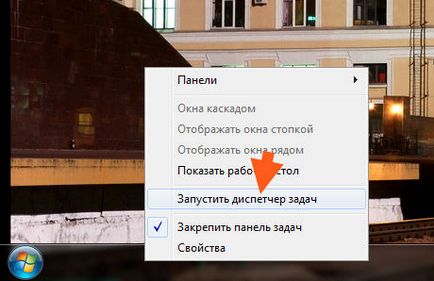
Сега, в мениджъра, отидете на раздела Услуги, а има и натиснете бутона на същите услуги име:
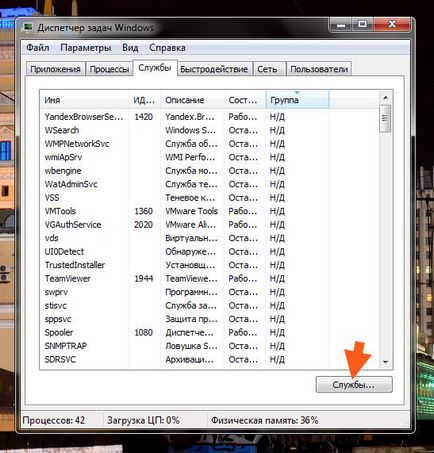
Open тук е прозорец със списък на всичките си услуги:
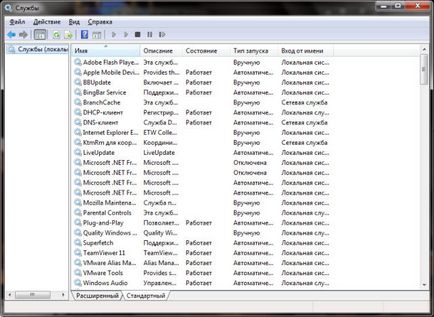
Сега тук трябва да се намери стабилна услуга, тя се нарича Windows Audio (AudioSrv):
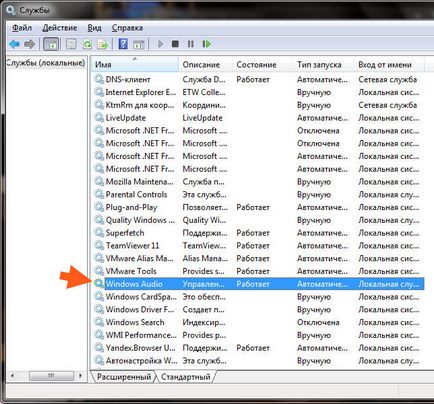
Кликнете върху него два пъти, и отворете прозореца със свойства:
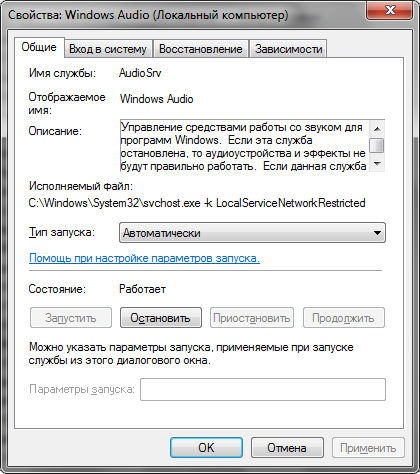
Това е, което виждаме? Написано за които тази услуга е, че тя работи в рамките на процеса на svchost.exe и започва тук със следните параметри:
C: \ Windows \ System32 \ svchost.exe -k LocalServiceNetworkRestricted
Всичко това е добре, но това, което в момента е най-важното нещо! Както можете да видите, имам възможност да пиша, че услугата се изпълнява. За да рестартирате услугата, трябва първо да натиснете бутона Stop, а след това изчакайте няколко секунди и след това щракнете върху Старт. Ако все пак след това услугата ще бъде изключено, след това, за да включите, трябва да изберете вида на Startup: Автоматично и след това щракнете върху Приложи, след което щракнете върху Старт. Е, ако е необходимо да се намали завинаги, след което можете да изберете в типа на Startup: Disabled и натиснете Stop, и всичко това, вече няма да работят.
Е, това е за нещо подобно. Ако това не помогне, може да е такава, че всички други услуги, които са необходими, за да стартирате Windows Audio, тогава те не се изпълняват. Ако мислите, че имате само такова училище, а след това тук пиша за това, което трябва да бъде включено в услугата работи Sound Service
Добре, махна с ръка. Надявам се, че всичко е ясно и, че това е INFA ли поне малко полезен. Успех и добро настроение